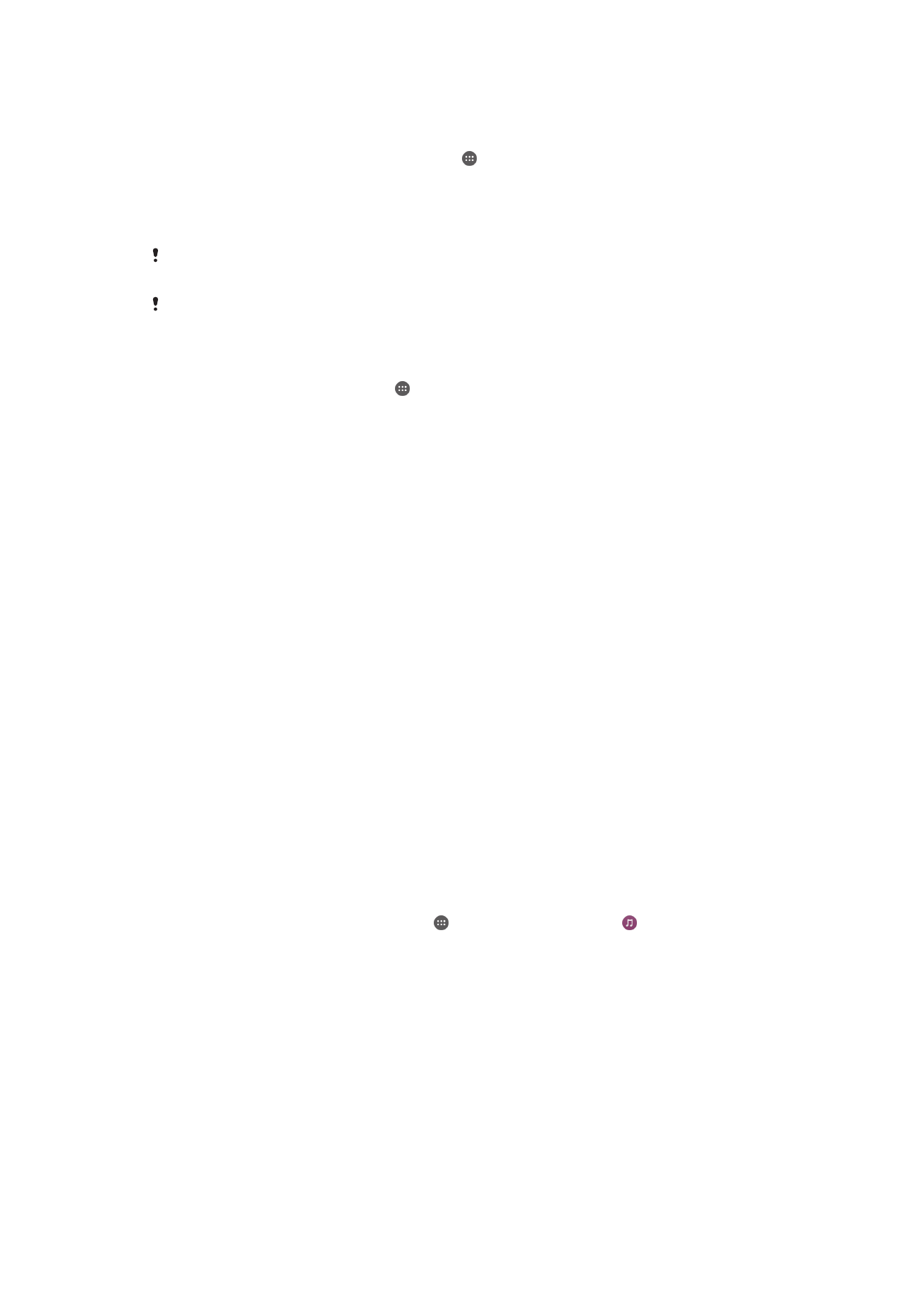
Skupna raba vsebine z napravo z oznako DLNA Certified™
Predstavnostne vsebine si lahko ogledate ali predvajate v svoji napravi ali drugih
napravah, npr. televizorju ali računalniku. Te naprave morajo imeti vzpostavljeno
povezavo z istim brezžičnim obrežjem in so lahko zvočniki ali televizorji družbe Sony
oziroma izdelki z oznako DLNA Certified™, ki jim jo je podelilo združenje Digital Living
Network Alliance. Prikazujete in predvajate lahko tudi vsebino z drugih naprav z oznako
DLNA Certified™ v vaši napravi.
Ko nastavite skupno rabo predstavnosti med napravami, lahko na primer v napravi
poslušate glasbene datoteke, shranjene v domačem računalniku ali prikazujete
fotografije, posnete s kamero naprave, na velikem zaslonu televizorja.
Predvajanje datotek iz drugih naprav z oznako DLNA Certified™ v
napravi
Kadar predvajate datoteke iz druge naprave z oznako DLNA Certified™ v svoji napravi,
ta druga naprava deluje kot strežnik. To pomeni, da ta naprava souporablja vsebino prek
omrežja. V strežniški napravi mora biti omogočena funkcija za souporabo vsebine in vaši
napravi omogočiti dostop. Poleg tega mora imeti vzpostavljeno povezavo z istim
omrežjem Wi-Fi® kot vaša naprava.
Predvajanje souporabljane skladbe v napravi
1
Prepričajte se, da je naprava, s katero želite souporabljati datoteke, povezana v
isto omrežje Wi-Fi® kot vaša naprava.
2
Ko imate odprt Začetni zaslon, tapnite in nato poiščite in tapnite .
3
Levi rob začetnega zaslona programa Album povlecite na desno in tapnite
Domače omrežje.
4
Na seznamu izberite povezano napravo.
5
Prebrskajte mape v povezani napravi in izberite skladbo, ki jo želite predvajati. Ko
je skladba izbrana, se samodejno začne predvajati.
113
To je internetna različica te publikacije. © Tiskajte samo za zasebno uporabo.
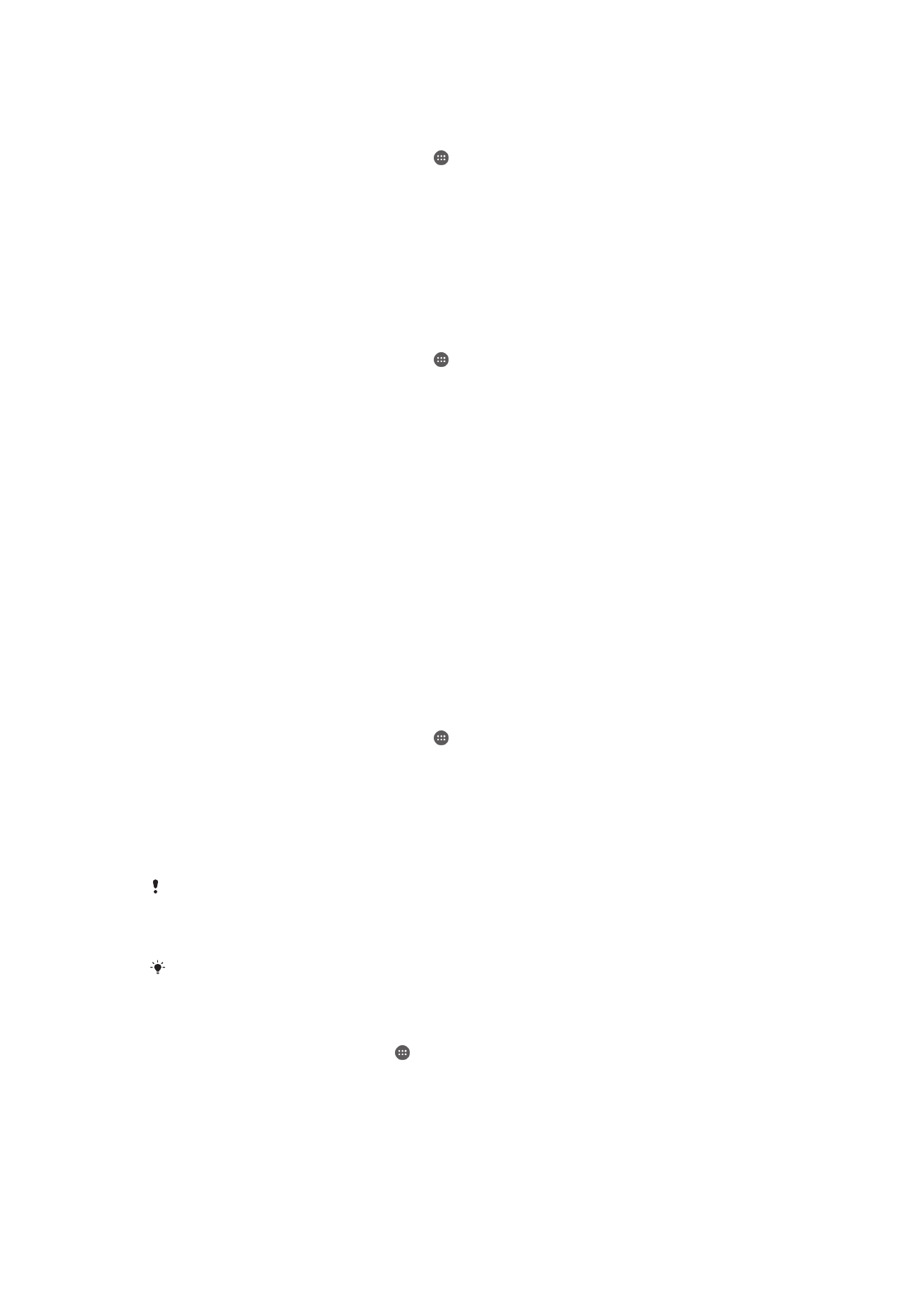
Predvajanje videoposnetka, ki je v skupni rabi v napravi
1
Prepričajte se, da je naprava, s katero želite souporabljati datoteke, povezana v
isto omrežje Wi-Fi® kot vaša naprava.
2
Ko imate odprt Začetni zaslon, tapnite in nato poiščite ter tapnite možnost
Videoposnetek.
3
Levi rob začetnega zaslona programa Videoposnetek povlecite na desno in tapnite
Naprave.
4
Na seznamu izberite povezano napravo.
5
V mapah v povezani napravi poiščite in izberite videoposnetek, ki ga želite
predvajati.
Ogled souporabljane fotografije v napravi
1
Prepričajte se, da je naprava, s katero želite souporabljati datoteke, povezana v
isto omrežje Wi-Fi® kot vaša naprava.
2
Ko imate odprt Začetni zaslon, tapnite , nato pa poiščite in tapnite
Album.
3
Povlecite levi rob začetnega zaslona v programu Album proti desni in tapnite
Naprave.
4
Na seznamu izberite povezano napravo.
5
Prebrskajte mape v povezani napravi in izberite fotografijo, ki si jo želite ogledati.
Predvajanje datotek iz vaše naprave na napravah z oznako DLNA
Certified™
Če si želite predstavnostne datoteke iz svoje naprave ogledati ali jih predvajati v drugih
napravah z oznako DLNA Certified™, morate v svoji napravi najprej nastaviti souporabo
datotek. Naprave, s katerimi souporabljate vsebino, se imenujejo odjemalske naprave.
Kot odjemalske naprave lahko delujejo npr. televizor, računalnik ali tablični računalnik. Ko
vaša naprava omogoča uporabo vsebine odjemalskim napravam, deluje kot
predstavnostni strežnik. Ko v napravi nastavite souporabo datotek, morate odjemalskim
napravam podeliti tudi dovoljenje za dostop. Naprave, ki jim omogočite dostop, se
prikažejo kot registrirane naprave. Naprave, ki čakajo na dovoljenje za dostop, so
navedene kot čakajoče naprave.
Nastavitev souporabe datotek z drugimi napravami DLNA Certified™
1
V napravi vzpostavite povezavo z omrežjem Wi-Fi®.
2
Ko imate odprt Začetni zaslon, tapnite in nato poiščite in tapnite
Nastavitve >
Povezljivost naprave Xperia™ > Predstavnostni strežnik.
3
Drsnik poleg možnosti
Souporaba predstavnosti povlecite na desno.
4
S pomočjo računalnika ali druge odjemalske naprave DLNA™ na istem omrežju
Wi-Fi® povežite svojo napravo.
5
V napravi se v vrstici stanja pojavi obvestilo. Odprite obvestila in nastavite
dovoljenje za dostop za vsako odjemalsko napravo, ki se poskuša povezati z vašo
napravo.
koraki za dostopanje do predstavnostnih vsebin na vaši napravi s pomočjo odjemalca DLNA™
se razlikujejo glede na odjemalsko napravo. Več informacij najdete v navodilih za uporabo
odjemalske naprave. Če je vaša naprava nedostopna za odjemalce v omrežju, preverite, ali
vaše omrežje Wi-Fi® deluje.
Do menija
Predstavnostni strežnik v aplikaciji Glasba lahko dostopate tudi tako, da povlečete
levi rob začetnega zaslona Glasba na desno in tapnete
Nastavitve > Predstavnostni strežnik.
Prekinitev souporabe datotek z drugimi napravami DLNA Certified™
1
Odprite Začetni zaslon in tapnite .
2
Poiščite in tapnite
Nastavitve > Povezljivost naprave Xperia™ > Predstavnostni
strežnik.
3
Drsnik zraven možnosti
Souporaba predstavnosti povlecite na levo.
114
To je internetna različica te publikacije. © Tiskajte samo za zasebno uporabo.
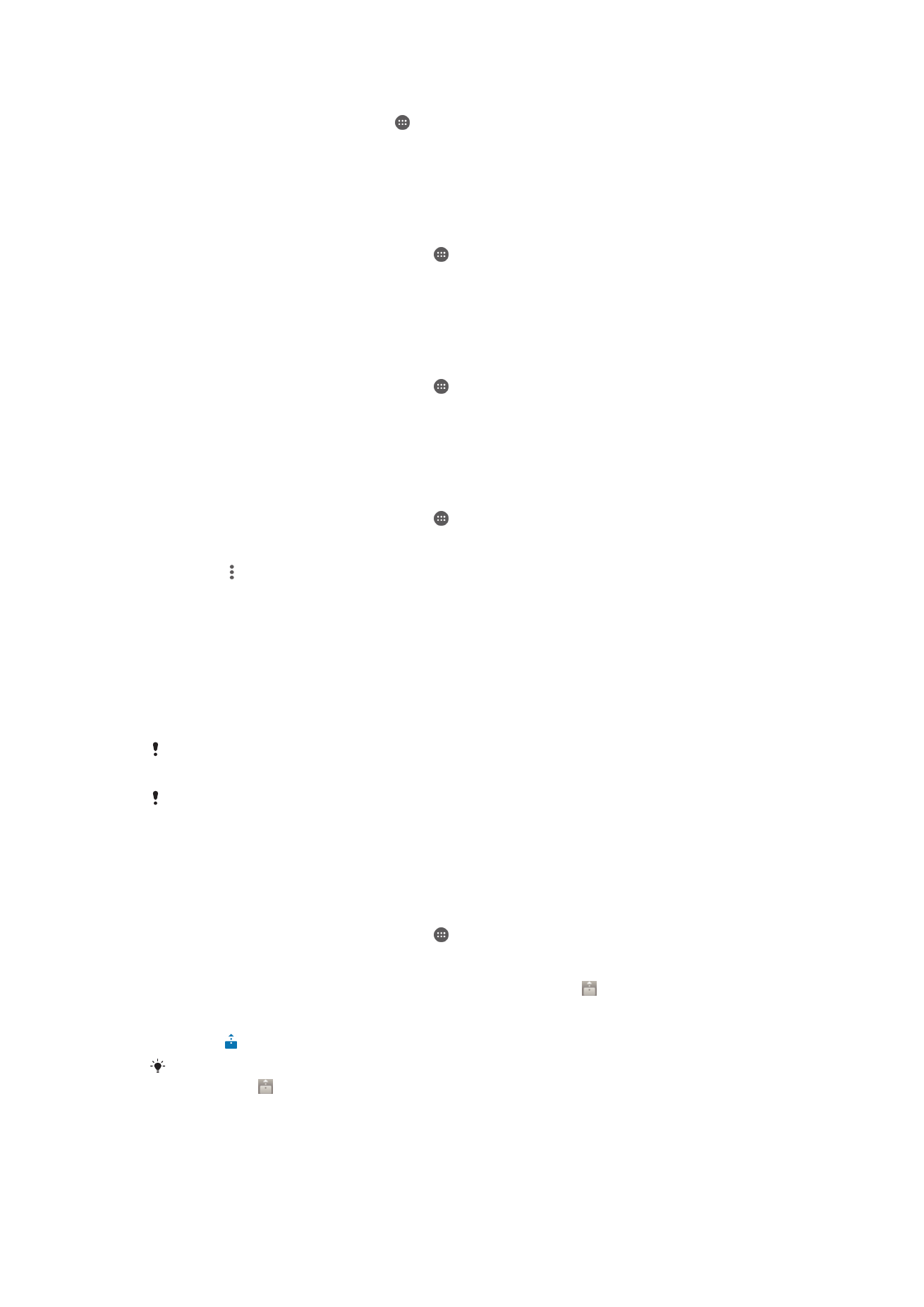
Nastavitev dovoljenj za dostop za čakajočo napravo
1
Odprite Začetni zaslon in tapnite .
2
Poiščite in tapnite
Nastavitve > Povezljivost naprave Xperia™ > Predstavnostni
strežnik.
3
Na seznamu
Naprave na čakanju izberite napravo.
4
Izberite dovoljenje za raven dostopa.
Spreminjanje imena registrirane naprave
1
Ko imate odprt Začetni zaslon, tapnite .
2
Poiščite in tapnite
Nastavitve > Povezljivost naprave Xperia™ > Predstavnostni
strežnik.
3
Na seznamu
Registrirane naprave izberite napravo in nato izberite Spremeni ime.
4
Vnesite novo ime naprave.
Spreminjanje ravni dostopa registrirane naprave
1
Ko imate odprt Začetni zaslon, tapnite .
2
Poiščite in tapnite
Nastavitve > Povezljivost naprave Xperia™ > Predstavnostni
strežnik.
3
Na seznamu
Registrirane naprave izberite napravo.
4
Tapnite
Spremeni raven dostopa in izberite eno od možnosti.
Pomoč za souporabo vsebine z drugimi napravami DLNA Certified™
1
Ko imate odprt Začetni zaslon, tapnite .
2
Poiščite in tapnite
Nastavitve > Povezljivost naprave Xperia™ > Predstavnostni
strežnik.
3
Tapnite in nato
Pomoč.
Predvajanje datotek na drugih naprav s pomočjo Throw
S tehnologijo DLNA™ lahko prenesete ali "Throw" (angl. "vržete") predstavnostno
vsebino, shranjeno na napravi, na drugo napravo, ki ima vzpostavljeno povezavo z istim
omrežjem Wi-Fi®. Ta druga naprava mora podpirati delovanje kot naprava DMR (Digital
Media Renderer) in predvajati vsebino, ki jo prejme iz vaše naprave. Televizor, ki podpira
DLNA™, ali računalnik z operacijskim sistemom Windows® 7 ali novejšim sta primera
naprav DMR.
Koraki za predvajanje predstavnostnih vsebin v souporabi se lahko razlikujejo glede na
odjemalsko napravo. Podrobnosti o napravi DMR najdete v navodilih za uporabo.
Vsebine, varovane z upravljanjem digitalnih pravic (DRM), ni mogoče predvajati na napravi za
predvajanje predstavnosti s pomočjo tehnologije DLNA™.
Predvajanje fotografij ali video posnetkov na odjemalski napravi s pomočjo aplikacije
Throw
1
Prepričajte se, da ste pravilno nastavili odjemalsko napravo DMR ali DLNA™ in da
ima vzpostavljeno povezavo z istim omrežjem Wi-Fi® kot vaša naprava.
2
Ko imate odprt Začetni zaslon, tapnite .
3
Poiščite in tapnite
Album.
4
Prebrskajte in odprite fotografije oz. videoposnetke, ki si jih želite ogledati.
5
Tapnite zaslon, da se prikaže orodna vrstica, nato pa tapnite in izberite
napravo, s katero želite souporabljati vsebino.
6
Če ne želite več souporabljati fotografije ali video posnetka z odjemalsko napravo,
tapnite in izberite
Prekini povezavo.
Souporabljate lahko tudi videoposnetek iz programa Video v napravi; tapnite videoposnetek in
nato tapnite .
115
To je internetna različica te publikacije. © Tiskajte samo za zasebno uporabo.
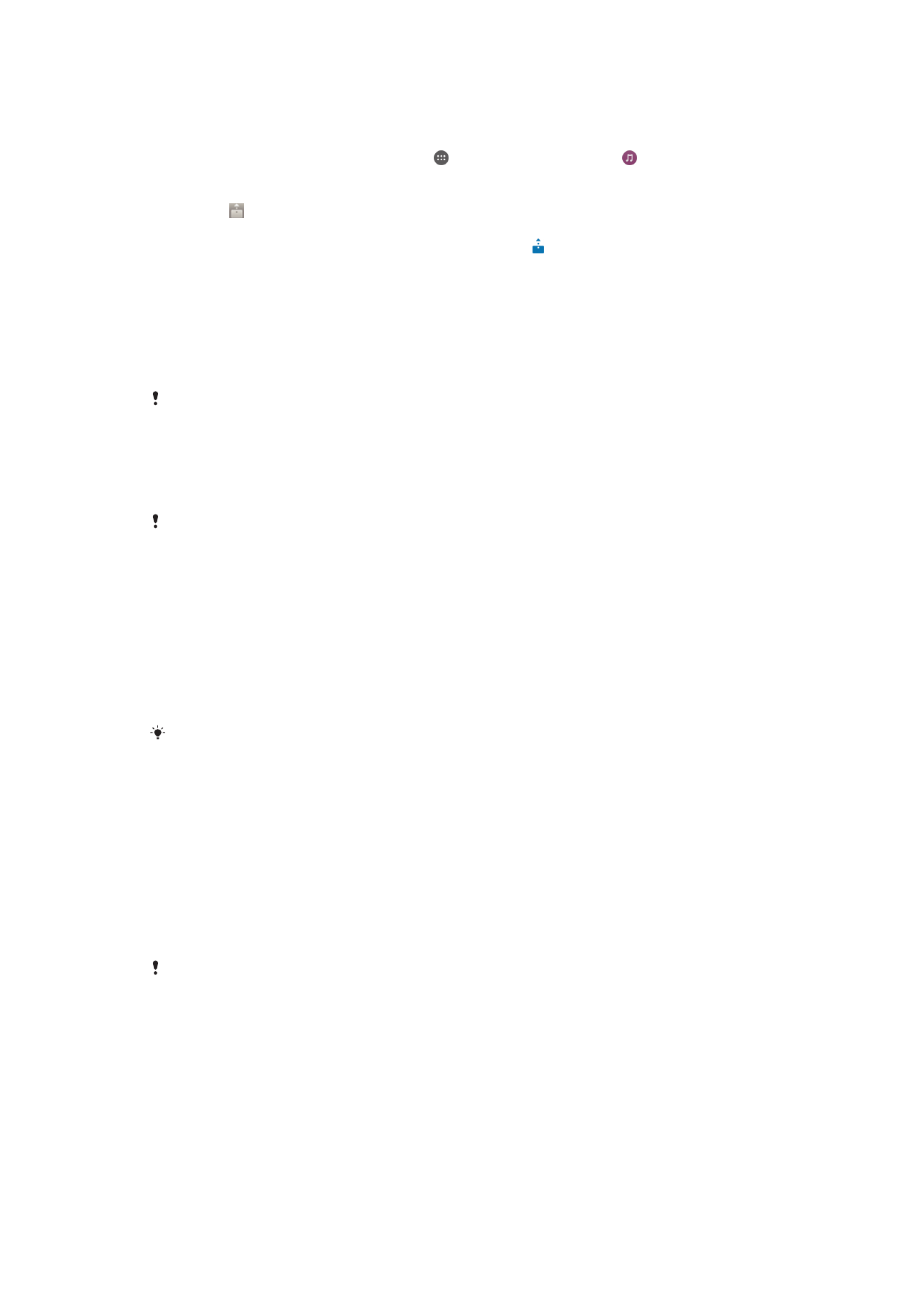
Predvajanje skladbe na odjemalski napravi s pomočjo aplikacije Throw
1
Prepričajte se, da ste pravilno nastavili odjemalsko napravo DMR ali DLNA™ in da
ima vzpostavljeno povezavo z istim omrežjem Wi-Fi® kot vaša naprava.
2
Ko imate odprt Začetni zaslon, tapnite in nato poiščite in tapnite .
3
Izberite kategorijo glasbe in poiščite skladbo, ki jo želite souporabiti, nato pa jo
tapnite.
4
Tapnite in izberite odjemalsko napravo, s katero želite souporabljati vsebino.
Skladba se začne predvajati na izbrani napravi.
5
Za prekinitev povezave z odjemalsko napravo tapnite .